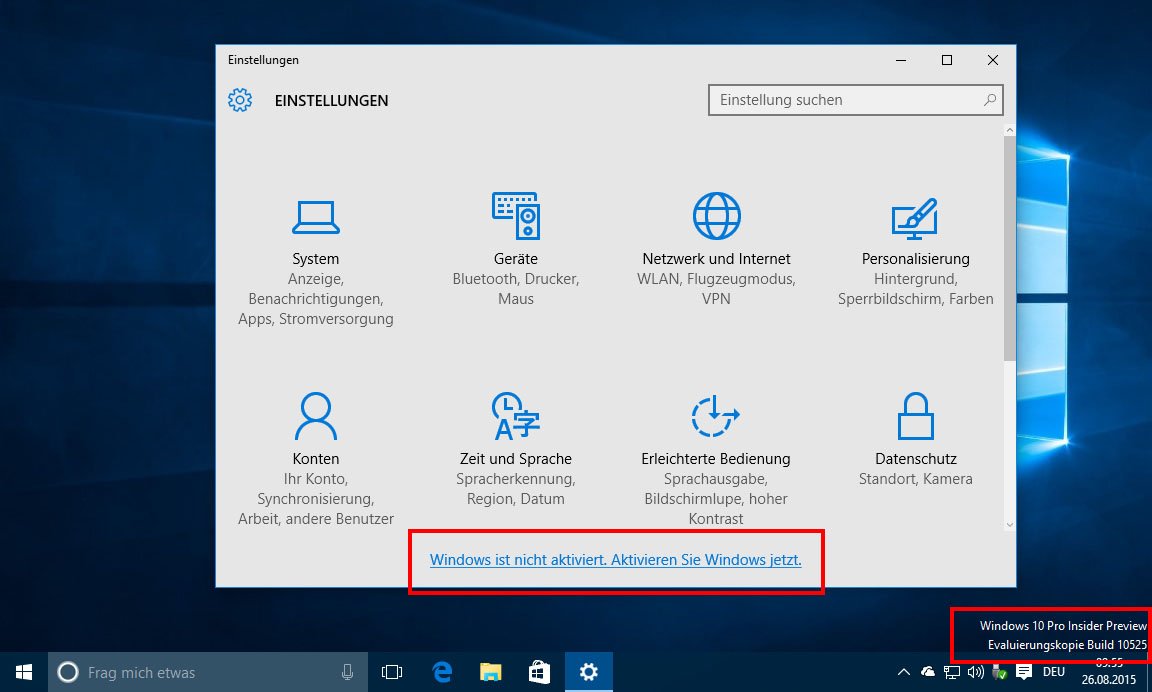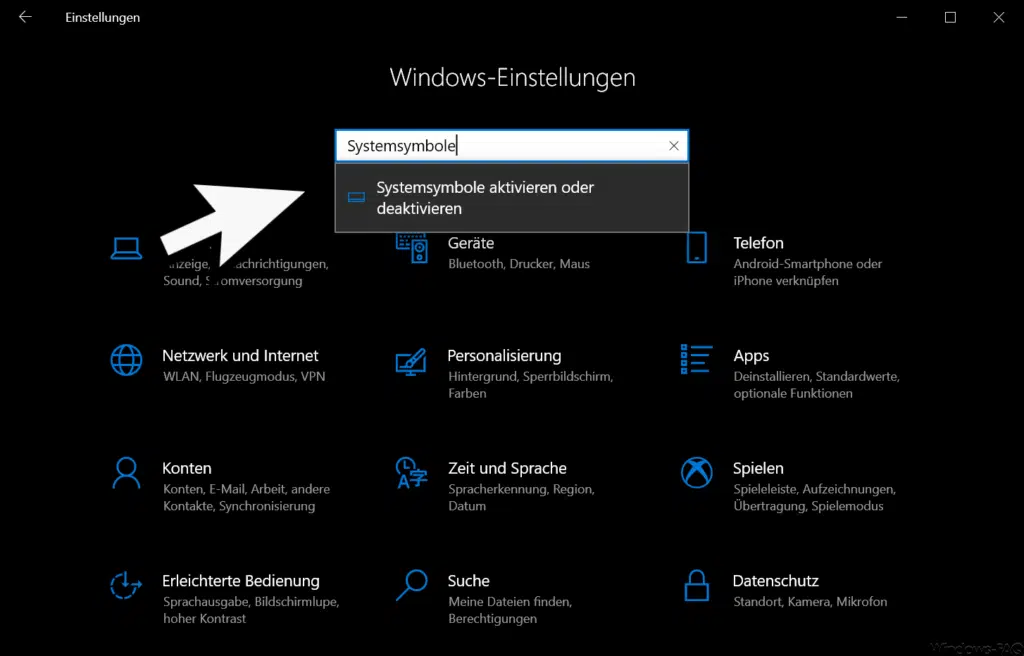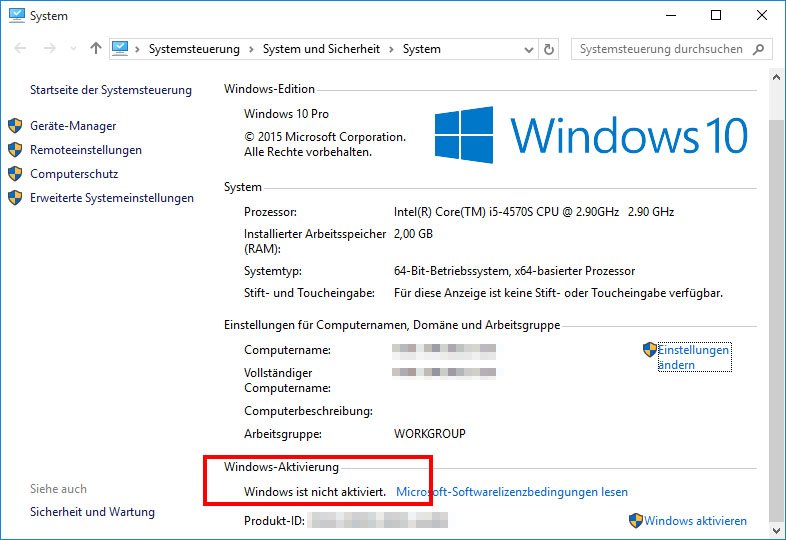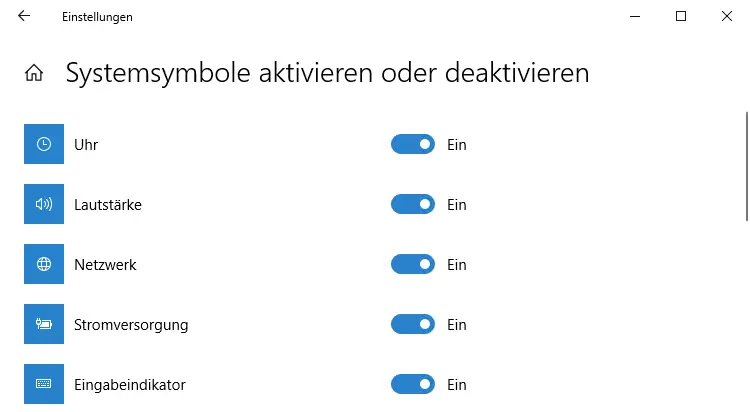Systemsymbole Lassen Sich Nicht Aktivieren Windows 10

Hey du! Ja, genau du! Bist du auch manchmal genervt, wenn in Windows 10 die Systemsymbole einfach streiken und sich nicht aktivieren lassen? Keine Sorge, das ist ein Problem, das viele kennen. Aber keine Panik, wir kriegen das hin! Stell dir vor, du bist ein Detektiv auf der Suche nach dem verschwundenen Lautsprechersymbol – spannend, oder?
Was sind überhaupt Systemsymbole? Denk an Lautstärke, Netzwerk, Akku, Uhr… die kleinen Helferlein, die uns den Alltag erleichtern. Und wenn die plötzlich weg sind, ist das wie… als würde dir jemand deinen Lieblingskaffee wegnehmen! Aber keine Sorge, wir holen uns unseren Kaffee zurück – äh, unsere Symbole!
Warum sind meine Symbole verschwunden?
Tja, das kann viele Gründe haben. Manchmal ist es ein kleiner Software-Bug, manchmal ein Treiberproblem, oder vielleicht hat ein Update etwas durcheinandergebracht. Windows ist wie ein komplexes Uhrwerk, und manchmal hakt es eben. Aber das ist okay! Wir können das reparieren. Keine Angst vor Technik!
Stell dir vor, dein Computer ist ein kleines Haustier, das manchmal Zuneigung und Aufmerksamkeit braucht. Und wir sind die Tierpfleger, die sich darum kümmern!
Die Detektivarbeit beginnt: Lösungsansätze
Okay, jetzt wird's spannend. Hier sind ein paar Möglichkeiten, wie du die verschwundenen Systemsymbole wieder zum Vorschein bringen kannst:
1. Die Einstellungen-Methode:
Das ist oft der einfachste Weg. Gehe zu deinen Windows-Einstellungen (Zahnrad-Symbol im Startmenü). Dann klicke auf "Personalisierung" und danach auf "Taskleiste". Hier findest du einen Abschnitt namens "Infobereich". Klicke auf "Systemsymbole aktivieren oder deaktivieren". Hier solltest du eine Liste der Systemsymbole sehen. Überprüfe, ob die Symbole, die dir fehlen, aktiviert sind. Wenn nicht, aktiviere sie!
Manchmal ist es wirklich so einfach. Wie ein Lichtschalter, der nur umgelegt werden muss!
2. Der Geräte-Manager:
Manchmal liegt das Problem bei den Treibern. Gib in der Suchleiste "Geräte-Manager" ein und öffne ihn. Suche nach Einträgen mit einem gelben Ausrufezeichen (das bedeutet, es gibt ein Problem). Aktualisiere die Treiber dieser Geräte. Rechtsklick auf das Gerät, "Treiber aktualisieren" auswählen und Windows suchen lassen. Manchmal hilft auch eine Neuinstallation des Treibers. Lade den neuesten Treiber von der Herstellerseite herunter und installiere ihn.
Das ist wie eine kleine Operation am offenen Herzen deines Computers. Klingt kompliziert, ist aber machbar!
3. Der Neustart:
Klingt banal, aber ein Neustart wirkt oft Wunder. Windows räumt dabei den Speicher auf und behebt kleinere Fehler. Manchmal ist es wirklich die einfachste Lösung!
Denk daran: "Hast du es schon mit Aus- und Wiedereinschalten versucht?" Ist nicht umsonst ein geflügeltes Wort in der IT!
4. Die Kommandozeile (CMD):
Wenn die obigen Methoden nicht funktionieren, wird es etwas technischer. Keine Angst, wir machen das zusammen! Öffne die Kommandozeile als Administrator (gib "cmd" in die Suchleiste ein, rechtsklicke auf "Eingabeaufforderung" und wähle "Als Administrator ausführen").
Gib dann folgenden Befehl ein: sfc /scannow und drücke Enter. Dieser Befehl überprüft und repariert beschädigte Systemdateien. Das kann eine Weile dauern, also hab Geduld.
Das ist wie eine gründliche Reinigung des Betriebssystems!
5. Die Gruppenrichtlinien (gpedit.msc):
Diese Methode ist etwas fortgeschrittener und funktioniert nur in den Pro-Versionen von Windows. Drücke die Windows-Taste + R, gib gpedit.msc ein und drücke Enter. Navigiere zu "Benutzerkonfiguration" -> "Administrative Vorlagen" -> "Startmenü und Taskleiste". Suche nach Einträgen, die das Anzeigen von Systemsymbolen verhindern könnten. Stelle sicher, dass diese nicht aktiviert sind.
Das ist wie das Entwirren eines komplizierten Kabelsalats!
Und wenn alles nichts hilft?
Okay, es gibt auch die Möglichkeit, dass ein größeres Problem vorliegt. Aber bevor du verzweifelst, versuche eine Systemwiederherstellung. Damit kannst du Windows auf einen früheren Zeitpunkt zurücksetzen, als noch alles funktioniert hat. Gib "Systemwiederherstellung" in die Suchleiste ein und folge den Anweisungen.
Das ist wie eine Zeitreise zurück in die gute alte Zeit (als deine Systemsymbole noch da waren!).
Wichtig: Wenn du gar nicht weiterkommst, scheue dich nicht, professionelle Hilfe in Anspruch zu nehmen. Ein IT-Experte kann dir bestimmt helfen.
Aber hey, die meisten Probleme lassen sich mit ein bisschen Geduld und den oben genannten Tipps lösen. Und das Gefühl, wenn du es selbst geschafft hast, ist unbezahlbar!
Fazit: Technik kann Spaß machen!
Siehst du? Technik muss nicht kompliziert und angsteinflößend sein. Mit ein bisschen Neugier und dem Willen, etwas Neues zu lernen, kannst du viele Probleme selbst lösen. Und das macht nicht nur deinen Computer glücklicher, sondern auch dich!
Nimm diese Erfahrung als Inspiration, dich weiter mit Technik auseinanderzusetzen. Es gibt so viel zu entdecken und zu lernen! Und wer weiß, vielleicht bist du schon bald der nächste IT-Superheld in deinem Freundeskreis!
Also, trau dich, probiere aus und hab Spaß dabei! Die Welt der Technik wartet darauf, von dir erkundet zu werden!